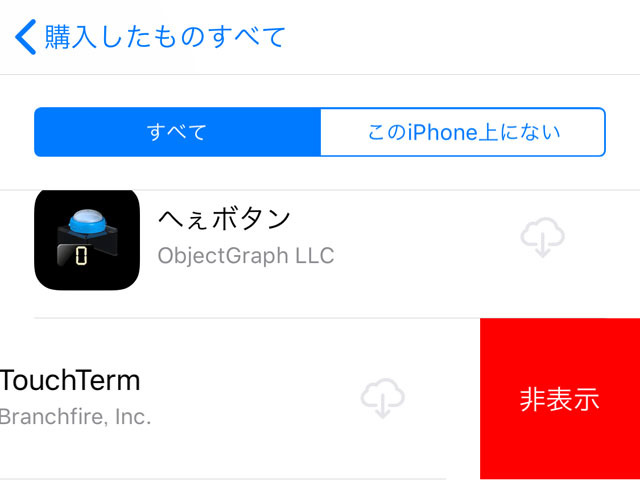自分のiPhoneを覗かれているような気配が……そんなとき、どう対処しますか? iPhoneを持つ角度を変える、サイドボタン/スリープボタンを押してロック状態にする、適当なアプリに切り替える、いろいろな方法があります。もちろん、決まった方法はありませんから自分が使いやすい方法でかまいませんが、「サッと隠したい」ことは共通しているのではないでしょうか。
上記に挙げたいずれの方法でも、操作時点の画面を隠すことはできますが、「サッと」というには微妙です。サイドボタン/スリープボタンは手の動きが大きく、隠したことが相手にバレてしまうかもしれません。他のアプリに切り替えるのはタイムラグが大きく、慌てているときには操作ミスしがちです。もっと自然に、わずかな手先の動きで隠すことが理想的です。
そこで検討したいのが「AssistiveTouch」の活用です。本来はアクセシビリティ機能ですが、スクリーンショットをすばやく撮れるなどの理由で有効にしている人も多いのではないでしょうか。このAssistiveTouchボタンに、急いで画面を隠すための機能を割り当てようというわけです。
通常、AssistiveTouchボタンはタップして開き、スクリーンショットなどの機能を実行しますが、ここではボタンの長押し/3D Touchに「画面をロック」や「通知」(通知センターを表示する機能)を割り当てます。AssistiveTouchボタンを利用したさりげない操作で、一瞬のうちに画面ロック/通知センター表示を行えば、かなり「サッと」画面を隠せるはずです。
操作はかんたん、『設定』→「一般」→「アクセシビリティ」→「AssistiveTouch」の順に画面を開き、カスタムアクション欄の「長押し」または「3D Touch」に機能を割り当てます。3D Touchを使えるかどうかはiPhoneのモデル次第ですが、どちらも使える場合はお好みで選択しましょう。